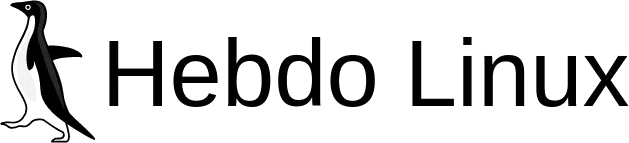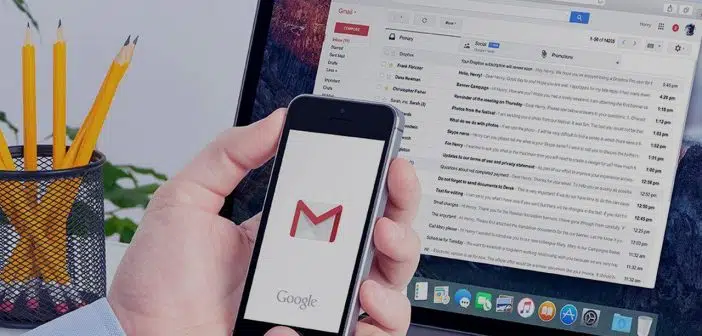Gmail ou Google Mail est un service de messagerie qu’utilisent aussi bien les particuliers que les entreprises. Il offre d’énormes fonctionnalités comme le répondeur automatique, la fonction de chat et la fonction de suivi de messages. Cependant, pour optimiser le fonctionnement de Gmail, il est important de l’actualiser fréquemment. Comment le faire ? Éléments de réponses.
Actualiser Gmail sur Android
Le processus d’actualisation ou de mise à jour de l’application Gmail sur Android parait très facile. Alors, pour y arriver, vous devez d’abord vous rendre dans PlayStore, le magasin d’applications, via votre téléphone Android. Une fois l’application ouverte, faites un clic sur les trois lignes horizontales situées dans l’angle supérieur gauche. Dans le menu des options qui s’ouvrira, sélectionnez l’option « Mes applications et jeux ». Vous y trouverez la liste de toutes les applications contenues dans votre téléphone Android. Faites défiler cette liste puis recherchez Gmail. Au cas où une nouvelle version de l’application serait mise en ligne, vous verrez à côté du nom, la mention « Mettre à jour ». Le cas échéant, cliquez dessus. La mise à jour de votre Gmail démarrera aussitôt. Vous n’aurez qu’à patienter jusqu’à la fin du processus avant d’accéder à la nouvelle version de votre application.
Lire également : Optimiser la logistique du dernier kilomètre : enjeux et solutions technologiques
Cependant, si vous souhaitez une actualisation automatique de Gmail dans votre téléphone, il suffira d’activer bien entendu la mise à jour automatique. Pour le faire, allez dans les Paramètres de PlayStore via les barres horizontales au gauche. Ensuite, cliquez sur « Mettre à jour automatiquement les applications » dans la liste apparue. Dès lors, vous aurez le choix entre une mise à jour via « Wi-Fi uniquement » ou « Sur n’importe quel réseau ». Quel que soit le choix effectué, vous aurez activé l’actualisation automatique des applications notamment Gmail.
Actualiser Gmail sur PC ou ordinateur
Le processus d’actualisation de Gmail sur un ordinateur diffère grandement de celui effectué sur un téléphone Android. En effet, pour le faire, assurez-vous en amont que vous disposiez d’un meilleur accès à Internet. Si c’est le cas, rendez-vous dans l’un de vos navigateurs web pour accéder au site officiel Gmail via le lien https://mail.google.com/mail/. Une fois la page affichée, entrez votre adresse e-mail ou le contact téléphonique relié à votre compte puis cliquez sur la commande « Suivant ». Vous aurez dès lors à entrer votre mot de passe puis à cliquer à nouveau sur « Suivant ».
A lire aussi : Quels sont les avantages d'un logiciel SaaS personnalisé ?
Au cas où vous auriez activé une connexion en 2 étapes, prenez votre téléphone pour accepter la connexion à travers la notification qui s’affichera. Vous aurez enfin accès à votre compte. Sur la page d’accueil Gmail, cliquez sur l’icône de paramètre qui se trouve en haut à droite. Dans la liste qui s’affichera, sélectionnez « Activer le nouveau Gmail ». Si cette intitulée n’apparait pas, c’est que vous disposez déjà d’une version actualisée de Gmail. À vous de jouer !